
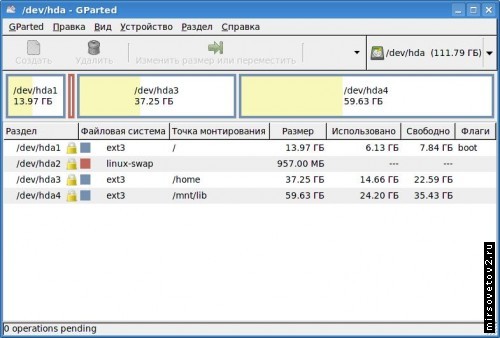




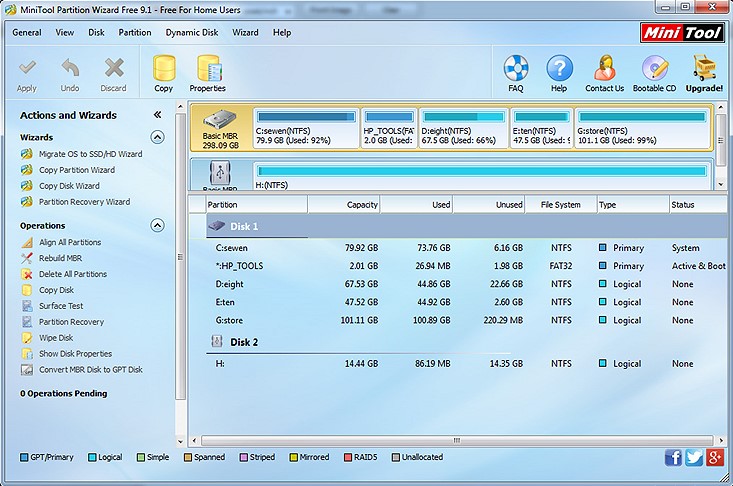
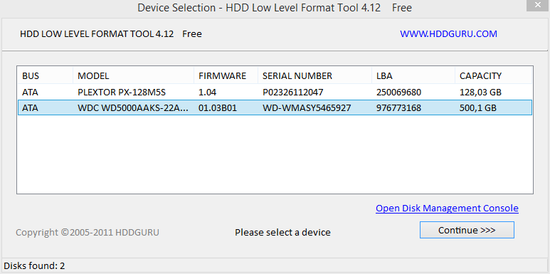



 Рейтинг: 4.0/5.0 (1683 проголосовавших)
Рейтинг: 4.0/5.0 (1683 проголосовавших)Категория: Программы

У большинства пользователей рано или поздно возникает необходимость форматирования жесткого диска. Кто-то только переустановил систему, кто-то поймал вирус. с которым антивирус не справляется и может помочь только форматирование. Причины разные, но решение одно и то же. Нужно форматирование жесткого диска. А что же делать, если стандартное форматирование Windows по какой-либо причине не получается. Или вам нужны дополнительные функции?
В этом случае вам помогут специализированные программы для форматирования жестких дисков. Существуют различные их виды, которые различаются не только интерфейсом, но и некоторыми дополнительными функциями. Так что, как вы понимаете найти подходящую именно вам программу вы всегда сможете.
Сегодня мы рассмотрим:
Acronis Disk Director
Компания Acronis всегда была лидером в вопросе форматирования съемных накопителей и жестких дисков. Особенно благодаря своему детищу под названием Acronis Disk Director. По сути совей, Dick Director является очень мощной утилитой для работы как с самими дисками, так и с их разделами. Вам будут доступна не только возможность форматирования, но, а также возможности разделения, объединение, изменения размера, а при необходимости и безопасного копирования/перемещения данных без боязни их потерять.
Следует подробней разобраться как форматировать с помощью Acronis Disk Director.
Для начала нам необходимо будет запустить саму программу и перейти в ручной режим ее управления. Для этого переходим во вкладку Вид и находим там пункт Ручной режим. Наш интерфейс немного изменился. Загорелись функции форматирования диска, разделения и другие.
Далее, у нас имеются три возможных пути выполнения форматирования:
1) Нажмите изображение жесткого диска с карандашом и ластиком;
2) Нажмите на боковом меню вкладку Операции и выберите пункт Форматировать;
3) Нажмите на необходимый вам диск правой кнопкой мыши и выберите пункт Форматировать;

После того как вы выбрали более удобный для вас путь, перед вами появится диалоговое окно. В нем вы можете задать метку диска, файловую систему (рекомендуется использовать NTFS). При этом размер кластера лучше не изменять. Нажмите ОК .
Все, у вас должно начаться форматирование вашего жесткого диска.
Скачать программу для форматирования жесткого дискаPartition Wizard – это бесплатная программа с широким набором функций для работы с жестким диском и его разделами. Основные возможности:
Partition Wizard совместима со всеми последними версиями Windows: Windows XP, 2000 Professional, Vista SP2, Windows 7 SP1 и Windows 8 (32 bit и 64 bit).
Вот так выглядит рабочее окно программы:
1. Скачайте и установите программу Partition Wizard. (скачать ).
В процессе установки, не меняя настроек, нажимайте “Далее/Next”.
2. Запустите Partition Wizard, выделите диск, размер которого хотите изменить, нажмите правую кнопку мыши и выберите пункт меню “Move/Resize”:
3. Двигайте ползунок, изменяя размер диска, а после установки необходимого размера нажмите “ОК”:
4. Нажмите кнопку “Apply” и дождитесь окончания изменения размера жесткого диска. Может потребоваться перезагрузка компьютера.
Операции удаления, форматирования etc. выполняются аналогично, через контекстное меню правого клика по диску.
Как создать загрузочный диск для изменения размера разделов жесткого диска1. Скачайте ISO образ загрузочного диска Partition Wizard. (скачать для 32 битного процессора или скачать для 64 битного процессора )
2. Запишите ISO образ на Компакт-диск или DVD диск с помощью программы ImgBurn, скачать которую можно тут .
3. Загрузите компьютер с диска. (Перезагрузите компьютер и в момент запуска непрерывно жмите F8, пока не появиться меню выбора, выберите загрузку с привода CD/DVD)
4. Выберите пункт “Boot from Partition Wizard Boot Disk”:
5. Выберите разрешение экрана. Лучше выбрать пункт 1, который установить разрешение автоматически – по умолчанию:
6. Начинайте работать с Partition Wizard:
В загрузочном режиме работа с программой Partition Wizard не отличается от стандартной,- используйте контекстное меню правого клика по диску.
Не забудьте подписаться на обновления!
HDD Low Level Format Tool 4.25 Коммерческая Лиц. [Русский]
Название программы: HDD Low Level Format Tool
Версия программы: 4.25
Последняя Версия программы: 4.25 Коммерческая лиц.
Адрес официального сайта: HDDGURU.COM
Язык интерфейса: Русский (+English)
Лечение: не требуется (инсталлятор уже пролечен)
Системные требования:
Windows 2000 | XP | Vista x32/x64 | 7 x32/x64
Windows Server 2003 | 2008 | 2008R2
Описание:
HDD Low Level Format Tool - утилита для низкоуровневого форматирования жесткого диска, а также внешних устройств, подключенных через интерфейсы USB (например, флеш-карт) и Firewire. Может стереть данные и произвести низкоуровневое форматирование жестких дисков SATA. IDE, SAS, SCSI or SSD типов. Также работает с любыми внешними шасси, подключенными через интерфейс USB или FireWire, также безупречно, как и с накопителями на базе flash-памяти.
Внимание! Низкоуровневое форматирование уничтожает MBR, все разделы и все пользовательские данные, поэтому ни о каком восстановлении данных (в случае ошибки - форматирования не того накопителя, что нужно) не может быть и речи - восстановить ничего и ничем станет невозможным.
Программа полностью уничтожает данные, проводит низкоуровневое форматирование и позволяет изменять размер накопителя в пределах до 281 474 976 710 655 байт. Работает с внешними устройствами через интерфейсы USB и Firewire. Присутствует возможность использования UltraDMA режима.
Низкоуровневое форматирование проводится, как правило, в следующих случаях:
- если вы получили совершенно новый накопитель отдельно от компьютера и он оказался неподготовленным к работе;
- если появился сбой в нулевой дорожке, вызывающий проблемы при загрузке c жесткого диска, но сам диск при загрузке c дискеты доступен;
- если появляются сообщения об ошибке при записи информации на диск (другой причиной этой неполадки могут быть неисправный разъем или кабель);
- если вы возвращаете в рабочее состояние старый диск, например, переставленный со сломавшегося компьютера. В этом случае для обеспечения надежной работы нужно протестировать диск, для того, что бы найти и отметить все сектора, недопустимые для записи;
- если диск оказался сформатированным для работы c другой операционной системой;
- если диск перестал нормально работать и все методы восстановления не дали положительных результатов;
- если вы используете диск c контроллером другого типа. В противном случае могут возникнуть проблемы при обращении к жесткому диску.
Данные на жестком диске расположены по секторам и сектора хранят информацию, перед каждым сектором стоит маленькая область называемая меткой так вот если метка помечена как "не перезаписывать" то и соответственно новые данные в этот сектор записаться не могут. Но если метка помечена как "перезаписать" то новые данные успешно записываются в этот сектор стирая старые данные. Если мы форматируем жесткий диск то все метки записываются в режим "перезаписать" но сама информация в секторах остается не тронутой. При низкоуровневом форматировании вся информация стирается принудительно по ячейкам делая всю информацию в виде записанных логических нулей.
Нужно иметь в виду, что физическое форматирование является очень сильнодействующей операцией - при его выполнении данные, хранившиеся на диске будут полностью стерты и восстановить их будет совершенно невозможно! Поэтому не приступайте к форматированию низкого уровня, если вы не уверены в том, что сохранили все важные данные вне жесткого диска! Данная программа очищает таблицу разделов, MBR и каждый байт данных. Программа полностью уничтожает любую информацию, после чего о восстановлении данных не может быть и речи. После низкоуровневого форматирования необходимо произвести разметку диска. Низкоуровневое форматирование удаляет все и навсегда!
Внимание! Низкоуровневое форматирование уничтожает MBR, все разделы и все пользовательские данные, поэтому ни о каком восстановлении данных (в случае ошибки - форматирования не того накопителя, что нужно) не может быть и речи - восстановить ничего и ничем станет попросту невозможным.
Инсталлятор аккуратно перепакован с изменениями:1. Поддержка интерфейсов: S-ATA (SATA), IDE (E-IDE), SCSI, SAS, USB, FIREWIRE.+ Поддержка больших дисков, LBA-48 адресация.
2. Поддержка производителей: Maxtor, Hitachi, Seagate, Samsung, Toshiba, Fujitsu, IBM, Quantum, Western Digital, и других.
3. Также поддерживает низкоуровневое форматирование Flash-карт (SD, MMC, MemoryStick и CompactFlash), используя картридер.
4. Поддерживает работу в режимах UltraDMA.
5. Дополнительная опция: функция быстрой зачистки.
6. Поддержка отображения данных SMART. Ограничение: внешние шасси и боксы для жестких дисков не поддерживаются.
Время раздачи: 24/7 (минус технич.перерывы)
Сейчас многим современным пользователям ПК и невдомек, как часто ранее выручала любая программа для форматирования жесткого диска.
Ведь проводить форматирование винчестеров приходилось регулярно.
Всему виной несовершенство программных продуктов – как тех, что использовались для базовых целей пользователя, так и тех, что применялись для выполнения операций по обслуживанию установленных систем.


Другой аспект необходимости некогда частого использования программ для форматирования жестких дисков – проблемы с аппаратной частью. Небольшой объем носителей, частые аппаратные ошибки и тому подобное.
Но как ни странно, с течением времени необходимость форматирования дисков все же осталась даже с появлением современных твердотельных накопителей. Операция форматирования при этом перестала быть будничной нормой и если требуется провести форматирование жесткого диска, многие пользователи теряются в догадках, чем и каким способом его можно провести.
К счастью, с течением времени и качество программных продуктов, предназначенных для форматирования винчестеров, и их количество заметно увеличилось. И теперь пользователь не ограничен встроенными системными утилитами, а имеет доступ не просто к программным продуктам сторонних производителей, а к целым комплексам программных средств, которые позволяют выполнять не только форматирование, но и несколько других полезных операций, в частности, улучшающих состояние жесткого диска и срок его эксплуатации.
Часть этих средств относится к категории условно-бесплатных, часть поставляется с бесплатной лицензией, а остальная часть, все же, доступна только при покупке. У каждой из них свои преимущества и мы предлагаем рассмотреть несколько наиболее часто используемых и популярных средств, наделенных достаточным функционалом.
Программа для форматирования жесткого диска под названием Paragon Partition Manager Free Edition на фоне прочих подобных программных продуктов выделяется возможностью выполнения операций над виртуальными носителями информации. Помимо этого, тем, кто еще не может отказаться от использования Windows XP, она предоставит возможность поддержки дисков высокой емкости порядка 2 ТБ и более. Но и на современных ОС Windows 7 и 8 она тоже работает.
Дополнительное преимущество этого комплекса в поддержке функции управления мультизагрузкой. Эта опция будет полезна тем, кто в тестовом режиме использует несколько операционных систем либо просто требует параллельного их использования.
Интерфейс программы достаточно прост и понятен, а в ряде случаев просто незаменим. Примером этого может служить функция объединения разделов без потери данных, что особенно важно при форматировании разделов. При этом пользователю дается возможность даже проводить конвертацию разделов.
Что касается файловых систем, то их поддерживаемое количество достаточно велико. Они могут при помощи этой программы конвертироваться одна в другую, в частности, NTFS в HFS.
Среди прочего функционала имеется копирование и восстановление дисков, их слияние, перемещение и изменение их размеров. И все это при наличии русифицированной оболочки.
Некоторым покажется лишней в комплекте функция дефрагментации, а вот защита от системных сбоев и обнаружение поврежденных секторов понравится абсолютно всем.


Рис. 1 – Фрагмент окна Paragon Partition Manager
Эта программа для форматирования жесткого диска обладает преимуществом в наличии нескольких версий с различным функционалом. Часть из них бесплатные, но особого внимания рядовых пользователей заслуживают версии Home Edition и Master Free.
Программа имеет отличный функционал, доступный через русскоязычную программную оболочку. Она может работать под управлением семейства операционных Windows, в частности, 7, 8 и 10 версий как 32-разрядных, так и 64-разрядных, а некоторые версии позволяют работать и через Linux.
Программный продукт обеспечивает работу с широким ассортиментом разнородных накопителей, наиболее важными из которых являются:
Над ними можно проводить не только форматирование, но и создание или изменение разделов, к примеру, объединение, удаление, копирование и изменение размеров.
Программа имеет доступ к работе с массивами RAID и обеспечивает взаимодействие пользователя с MBR и GPT. Часть операций может выполняться при помощи встроенных мастеров, что существенно облегчает работу пользователю.
Стоит обратить внимание на то, что у каждой версии продукта есть свои ограничения, в частности, на максимальный размер накопителя. К примеру, в версии Home Edition он составляет 8 ТБ, а в Master Free – лишь 4 Тб. А также пользователю рекомендуется обратить внимание на процесс установки, поскольку попутно можно установить ненужные утилиты.


Рис. 2 – Фрагмент окна EASEUS Partition Master
Программа для форматирования жесткого диска с названием Aomei Partition Assistant относится к продуктам, распространяемым бесплатно, но обладающим достойным функционалом. Она обеспечивает ряд таких функций, которые недоступны прочим бесплатным продуктам и поэтому относится к совершенно иному классу.
Этот программный комплекс, как и предыдущий продукт, имеет русскоязычную оболочку и поддерживает современные ОС семейства Windows и Linux и, соответственно, работающие под их управлением файловые системы: FAT 12/16/32, NTFS, Ext2/3/4, exFAT/ReFS.
Параллельно с работой на физических носителях программа выполняет операции и на виртуальных дисках.
Что касается особого функционала, то он реализован в виде доступа к дискам, невидимым другими программными средствами. Программа позволяет проводить их проверку, тестирование и ряд других полезных операций. Все это на фоне минимальных системных требований, начиная от версии процессора до объема доступной памяти на диске.
Этот программный продукт способен работать даже при таких условиях, когда на устройстве установлено 128 дисков, а размер томов составляет 16 Тб. А также это один из немногих продуктов, которые могут работать с SSHD, флеш-дисками и флеш-картами. Стоит ли упоминать при этом о том, что она поддерживает UEFI Boot, а все выполняемые операции производятся без повреждения пользовательской информации по заверению создателей?


Рис. 3 – Окно Aomei Partition Assistant
Эта программа для форматирования жесткого диска – более скромная, но гораздо более популярная, причем не только на отечественном пространстве, но и во всем мире. Она бесплатная и обеспечивает взаимодействие под управлением операционных систем семейства Windows, включая самые свежие версии различной разрядности, при этом обрабатывает и дисковые разделы EXT, а также Linux Swap.
Программный интерфейс имеет русифицированную оболочку и обеспечивает работу с разделами объемом более 2 Тб. Он достаточно прост и будет понятен даже начинающему пользователю. Функционал интерфейса довольно широкий и включает даже новомодную миграцию с HDD на SSD.
А также программный продукт выполняет ряд базовых операций с дисками и их разделами, в том числе их клонирование, создание и изменение. Дополнительной можно считать операцию конвертации файловых систем FAT/FAT32 в NTFS с сохранением целостности пользовательских данных, которая дополняется функционалом резервного копирования хранимой информации и утилитой восстановления данных после сбоев. При желании пользователь может протестировать свои диски, проведя тестирование их работоспособности.
Как и некоторые описанные выше программы, эта может конвертировать диски с MBR в GPT, а это важно при износе часто используемого системного раздела. Параллельно с этим дается возможность назначать активные разделы и взаимодействовать с ними.


Рис. 4 – Окно MiniTool Partition Wizard
Эта программа для форматирования жесткого диска относится к другой категории, чем рассмотренные выше программные средства. Поэтому она и заслуживает особого внимания. Это не большой программный комплекс с широким функционалом, а небольшая программка, которая имеет в своем наборе функций лишь возможность низкоуровневого форматирования.
Подобная опция обеспечивает при заданных настройках возможность восстановления работоспособности носителей информации. При этом подобный функционал касается как жестких дисков, так и флеш-накопителей. Единственной проблемой для пользователя в этом случае остается лишь полное уничтожение данных на носителе без возможности их дальнейшего восстановления.
К сожалению, других операций, выполняемых данным продуктом с носителями, не предусмотрено.


Рис. 5 – Окно HDD Low Level Format Tool
Эта программа для форматирования жесткого диска тоже достаточно интересна. Ее особенность в том, что она может запускаться с любого носителя. Так, ее можно установить на загрузочный диск или флешку и даже без полноценной операционной системы иметь возможность работать с разделами дисков.
Подобный функционал особенно важен в аварийных ситуациях, когда пользователю в большей степени важно восстановить работоспособность системы, а не просто создать дополнительный раздел для более удобного хранения данных или установки какой-либо игры. Функционал программы подходит для работы с дисками и под управлением Windows, и под управлением Linux. Однако у этого продукта есть один существенный недостаток, который заметен при сравнении с приведенными выше программами – это его стоимость.
В действительности это приложение относится к категории условно-бесплатных продуктов. По истечении заданного испытательного срока пользователю предлагается два варианта – приобрести лицензию либо удалить программный продукт. Поэтому ее можно смело использовать и сравнивать с другими программами на бесплатной основе, но в течение ограниченного срока.
В остальном это полноценный инструмент для работы с дисками и их разделами с широким функционалом. Он включает все базовые операции по работе с разделами, включая форматирование, а также позволяет владельцу ПК просматривать в общем виде информацию, хранящуюся на этих разделах.


Рис. 6 – Окно Acronis Disk Director
Стандартные средства ОС WindowsОписывая программы для форматирования дисков, нельзя не упомянуть стандартные средства операционных систем, доступные пользователям без загрузки программных продуктов сторонних производителей. Сделать это можно на примере операционных систем семейства Windows. Особенностью этих систем является то, что они имеют сразу несколько инструментов для работы с жесткими дисками и их разделами.
Первый инструмент достаточно прост и эта утилита доступна пользователю из программы Проводник. Для того чтобы ею воспользоваться, для логического раздела жесткого диска можно вызвать контекстное меню, а в нем выбрать пункт «Форматировать». После этого станет доступной форма, в которой можно указать желаемые параметры операции форматирования.
Этот функционал будет доступен для всех логических разделов диска, за исключением активного системного диска. В этом случае требуется использовать несколько иной инструмент, доступный исключительно из командной строки. Для работы с ним необходимы особые навыки, которые доступны исключительно опытным пользователям.
Важно! Чтобы иметь к ним доступ, требуется наличие загрузочного диска, а также выставленные в BIOS настройки, вынуждающие ПК загружаться именно со съемного носителя, а не с жесткого диска, чтобы обеспечить необходимый системе функционал. Его дает небольшая утилита под названием diskpart. Но основная проблема ее в том, что пользователь не получает качественной визуализации выполняемых действий, а любая ошибка при их выполнении может стоить работоспособности системы.
Такое положение дел и вынуждает пользователей прибегать к использованию программных продуктов сторонних производителей.


Рис. 7 – Окно утилиты Форматирование
Форматирование жесткого диска перед установкой WindowsНа видео я покажу Вам, как отформатировать жесткий диск. Это может пригодиться Вам, когда вы переустанавливаете операционную систему Windows.

Игорь Полевой ученик 4 месяца назад
Николай, А зачем для форматирования HDD какие-то программы? Эта функция есть в любой ОС. Все приведённые здесь программы, кроме HDD Low Level Format Tool, предназначены главным образом для работы с разделами.
+3 Ответить Закрыть
11 комментариев

Игорь Полевой ученик 4 месяца назад